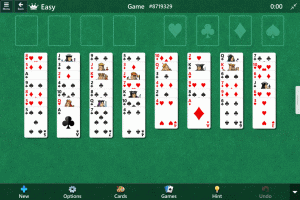Zakažte sdílené zážitky ve Windows 10
Jak zakázat sdílené zážitky ve Windows 10 pomocí zásad skupiny
The Společné zážitky Funkce ve Windows 10 vám umožňuje spustit úlohu na jednom z vašich zařízení a dokončit ji na jiném zařízení běžícím pod stejným Účet Microsoft. Zahrnuje také možnost připojení telefonu a správu úkolů prostřednictvím doprovodné aplikace.
Počínaje Windows 10 verze 1607 „Anniversary Update“ obsahuje Windows 10 novou funkci, která umožňuje aplikacím ve vašem zařízení komunikovat s jinými zařízeními a otevírat na nich stejné aplikace. To vám umožní pokračovat v práci rychleji, když změníte zařízení. Tato funkce zajišťuje synchronizaci mezi aplikacemi nainstalovanými v počítači se systémem Windows 10 a dalšími zařízeními, čímž šetří váš čas. Je známá pod svým interním názvem „Projekt Řím“ a dříve také jako Zkušenosti napříč zařízeními.
Platforma Shared Experiences poskytuje rozhraní Remote Systems API, které umožňuje vývojářům rozšířit své aplikace na zařízení se systémem Windows připojená proximálně nebo prostřednictvím cloudu. Lze jej použít ke sdílení zážitků, odesílání zpráv, webových odkazů a otevírání aplikací na jiných zařízeních, včetně jiných počítačů s Windows 10, mobilních telefonů s Windows 10 a smartphonů Android.
Windows 10 přichází se speciální možností zásad skupiny, kterou lze použít k deaktivaci sdílených zážitků pro všechny uživatele. Můžete použít jednu ze dvou dostupných metod, možnost Zásady skupiny a vyladění registru zásad skupiny. První metodu lze použít ve edicích Windows 10, které jsou dodávány s aplikací Editor místních zásad skupiny. Pokud používáte Windows 10 Pro, Enterprise nebo Education edice, pak je aplikace Local Group Policy Editor k dispozici v OS ihned po vybalení. Uživatelé systému Windows 10 Home mohou použít vylepšení registru. Podívejme se na tyto metody.
Chcete-li zakázat sdílené zážitky ve Windows 10,
- Otevřete editor místních zásad skupiny aplikaci nebo ji spusťte všichni uživatelé kromě správce, nebo pro konkrétního uživatele.
- Navigovat do Konfigurace počítače\Šablony pro správu\Systém\Zásady skupiny nalevo.
- Vpravo najděte nastavení zásad Pokračujte v používání tohoto zařízení.
- Dvakrát na něj klikněte a nastavte zásadu na Zakázáno.
Jsi hotov. Pokud se někdo pokusí vstoupit na stránku Sdílené zážitky v Nastavení > Systém, zjistí, že všechny možnosti jsou zakázány. Viz následující příklad:
Tip: Viz Jak obnovit všechna nastavení místních zásad skupiny najednou v systému Windows 10.
Nyní se podívejme, jak lze totéž provést pomocí vylepšení registru.
Zakažte sdílené zážitky ve Windows 10 pomocí vylepšení registru
- Otevřeno Editor registru.
- Přejděte na následující klíč registru.
HKEY_LOCAL_MACHINE\SOFTWARE\Policies\Microsoft\Windows\System
Tip: Viz jak přejít na požadovaný klíč registru jedním kliknutím. - Pokud takový klíč nemáte, tak si ho prostě vytvořte.
- Zde vytvořte novou 32bitovou hodnotu DWORD PovolitCdp. Poznámka: I když jste běžící na 64bitovém systému Windows, stále musíte jako typ hodnoty použít 32bitové DWORD.
- Chcete-li funkci deaktivovat, ponechte její hodnotu na 0.
- Aby se změny provedené úpravou registru projevily, musíte to udělat restartujte Windows 10.
Později můžete smazat PovolitCdp hodnotu, která uživateli umožní používat možnosti sdílených zážitků.
Chcete-li ušetřit čas, použijte následující soubory registru:
Stáhněte si soubory registru připravené k použití
Vyladění zpět je zahrnuto.
Tip: Můžete zkuste povolit GpEdit.msc ve Windows 10 Home.
Zajímavé články:
- Jak zobrazit aplikované zásady skupiny v systému Windows 10
- Všechny způsoby, jak otevřít Editor místních zásad skupiny v systému Windows 10
- Použít zásady skupiny na všechny uživatele kromě správce ve Windows 10
- Použít zásady skupiny na konkrétního uživatele ve Windows 10
- Obnovte všechna nastavení místních zásad skupiny najednou v systému Windows 10
- Povolte Gpedit.msc (zásady skupiny) ve Windows 10 Home